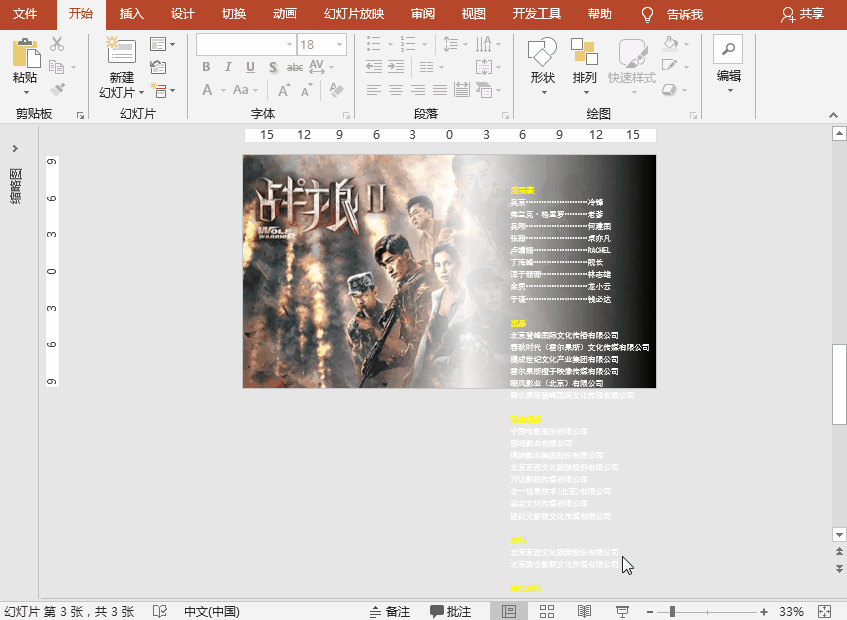一部《战狼》,票房超过50亿,开启了中国电影的时代。
下面 ,在PowerPoint软件中模拟制作电影片尾滚动字幕的效果。
,在PowerPoint软件中模拟制作电影片尾滚动字幕的效果。
 1.版面设计:打开PowerPoint软件,新建一张幻灯片,执行设计菜单-幻灯片大小-宽屏1633609。
1.版面设计:打开PowerPoint软件,新建一张幻灯片,执行设计菜单-幻灯片大小-宽屏1633609。
2.海报背景:右键“设置背景格式”,选择“填充”的“图片或纹理填充”,选择准备好的海报文件作为背景。
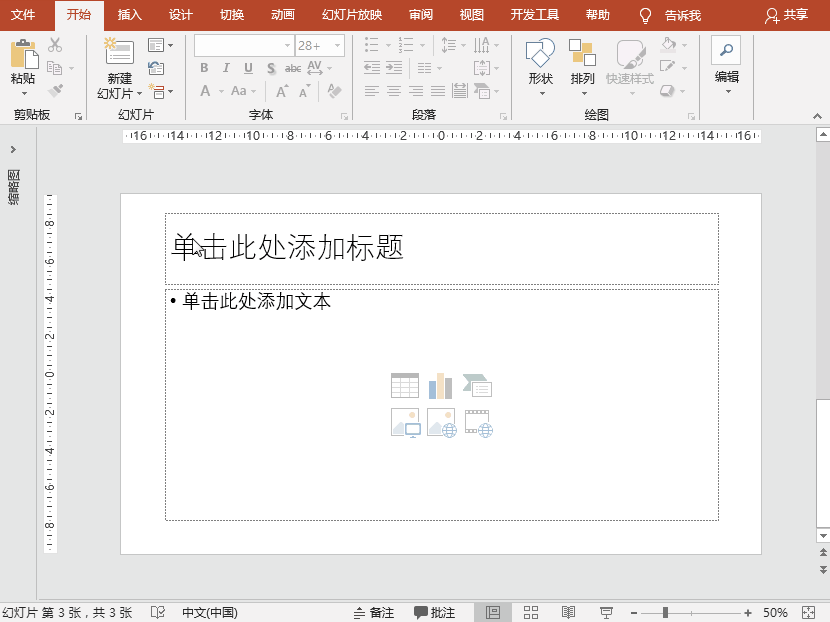 3,设置图片的渐变:
3,设置图片的渐变:
(1)“插入”菜单–“形状”–“矩形”,插入一个宽度约为幻灯片2/3、高度约为1/6的矩形;
(2)右键“设置形状格式”,设置填充为“渐变填充”,方向向右,第一个光圈位置0%透明度100%白色,第二个光圈位置30%透明度10%白色,第一个光圈位置100%透明度0%黑色,线条设置为无;
(2)关闭“设置形状格式”对话框,按住Ctrl键复制两个矩形框,其中一个上下对称,另一个中间为空。
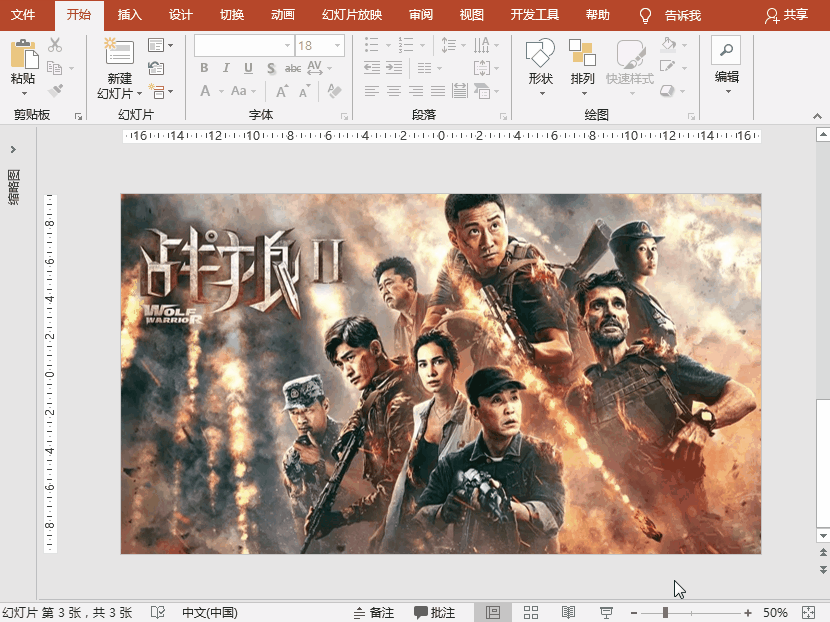 4,字幕文字:缩小布局,插入字幕文字:插入菜单-文字-文本框-水平文本框,输入字幕文字,设置颜色、大小、行距等。(此处省略)。
4,字幕文字:缩小布局,插入字幕文字:插入菜单-文字-文本框-水平文本框,输入字幕文字,设置颜色、大小、行距等。(此处省略)。
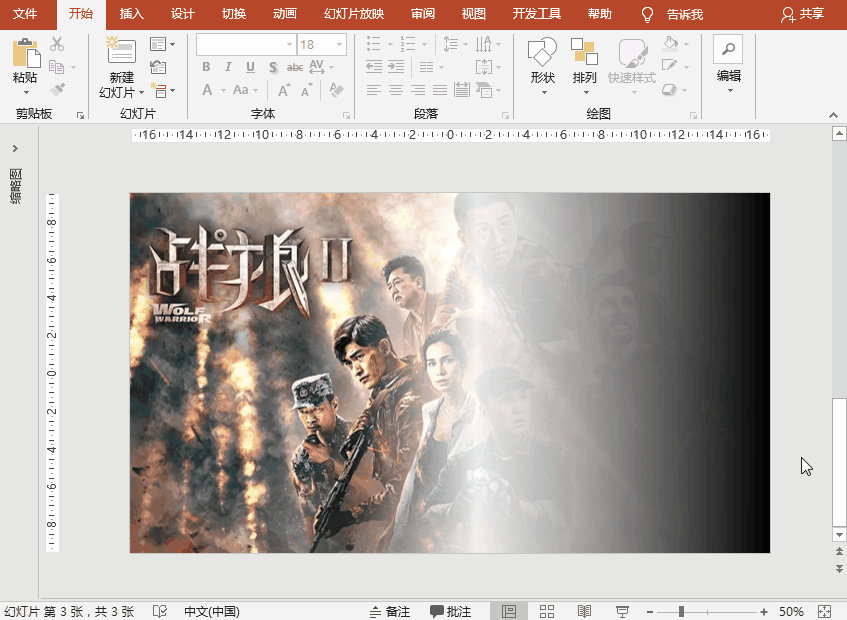 5,动画设置:
5,动画设置:
(1)选中文本框,执行动画菜单-添加动画-动作路径线,将文本框的起点和终点分别设置为上下灰色渐变矩形的起点和终点,起点设置为“点击时”,持续时间为10秒;
(2)执行插入菜单-图片,插入准备好的文字图片,调整其大小和位置,执行动画菜单-添加动画-进入“飞入”,设置为“前一个动画之后”,持续0.5秒;
(3)同时选择上下两个灰度渐变矩形,右键“放置在上面”。